タイムラインに配置したクリップをドラッグし、移動先へドロップします。異なるトラックを含め、任意の場所へ移動することができます。
同じトラックのクリップをすべて選ぶことができます。タイムライン上のクリップをすべて選ぶこともできます。
選んだトラック上にあるクリップがすべて選ばれます。
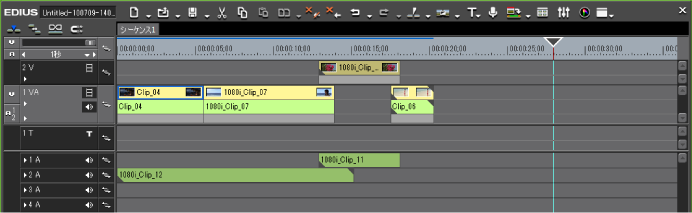
[すべてのトラック]をクリックした場合、タイムライン上のクリップがすべて選ばれます。
 その他の方法
その他の方法キーボードの[Ctrl]を押しながらクリップをクリックし、クリップを1つずつ追加、あるいは解除します。
タイムライン上のクリップをマウスカーソルで囲みます。
メニューバーの[編集]をクリックし、[選択]→[選択トラック]または[すべてのトラック]をクリックします。
選択トラックのクリップをすべて選択:[Ctrl] + [A]
タイムライン上のクリップをすべて選択:[Shift] + [A]
クリップをドラッグ&ドロップで移動することができます。複数のクリップを同時に移動することもできます。
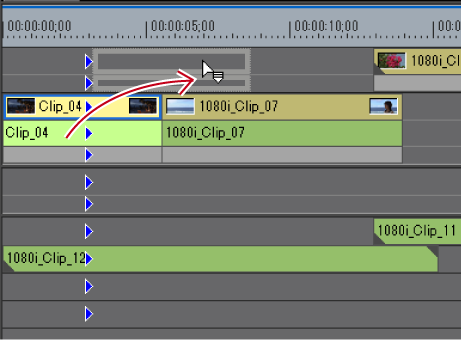
移動時のクリップの動作や移動結果は編集モードに依存します。
複数のトラック間のクリップを選び、対応する種類のトラックのないところへクリップを移動した場合は、自動的にトラックが追加されます。
1VAトラックと2VAトラックのクリップを複数選び、1つ上のトラックにドラッグ&ドロップした場合
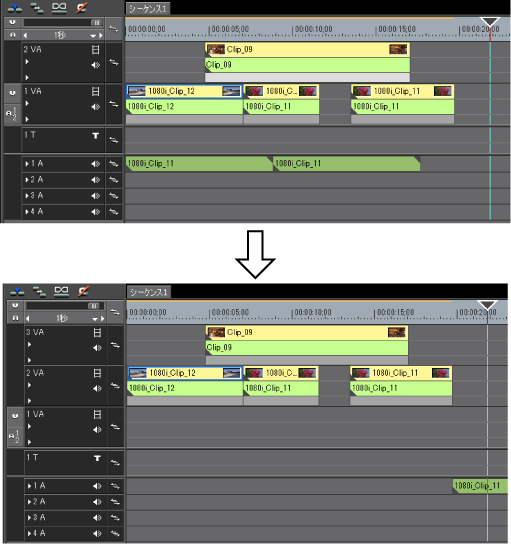
 その他の方法
その他の方法クリップを移動先へ右ドラッグし、[上書き]または[挿入]をクリックします。編集モードにかかわらず、上書きモードまたは挿入モードで移動できます。
 ご注意
ご注意異なる種類のトラックに配置された複数のクリップを選んでトラック間でドラッグした場合は、同じ種類のトラック間に配置されたクリップのみ移動します。
1VAトラックと1Tトラック、1Aトラックのクリップを複数選び、1つ上のトラックにドラッグ&ドロップした場合は次のようになります。
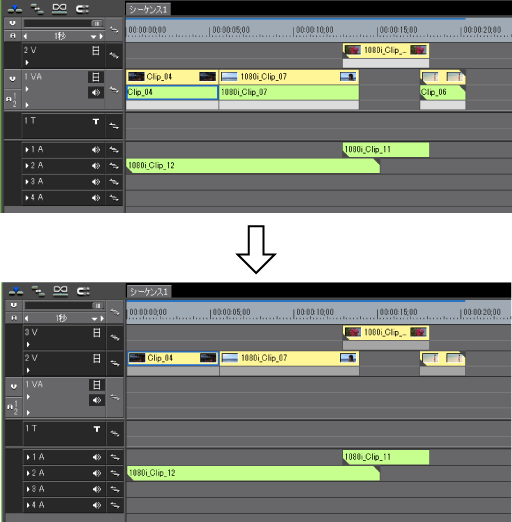
クリップトランジションやオーディオクロスフェードを設定している2つのクリップのうち、片方のみを移動させると、選んだクリップのみが移動してトランジションが解除されます。
選んだクリップ以降のクリップを、それぞれの位置関係を保ったまま同じトラック内で移動します。
マウスカーソルの形状が変わり、選んだクリップより後ろのクリップが同時に移動します。
シンクロックを設定しているトラックのクリップも連動します。